电脑玩游戏间歇性卡顿怎么回事 电脑玩游戏隔一会卡顿一下如何解决
更新时间:2021-04-13 16:07:01作者:huige
想必大家都非常喜欢在电脑中玩各种各样的游戏吧,可是在游戏过程中,最烦遇到这样的问题了,就是游戏的时候经常会出现间歇性卡顿,导致一会卡一下一会卡一下,玩游戏都不舒服了,如果碰到这样的问题如何解决呢?为此,本文给大家带来电脑玩游戏隔一会卡顿一下的详细解决方法。
具体解决方法如下:
1、我们打开控制面板,然后选择左侧的管理3D设置。在设置的界面中会自动选择自己使用的显卡。找到程序设置界面并把自己想玩的游戏添加到里面。并且把它设置成独显就可以了。
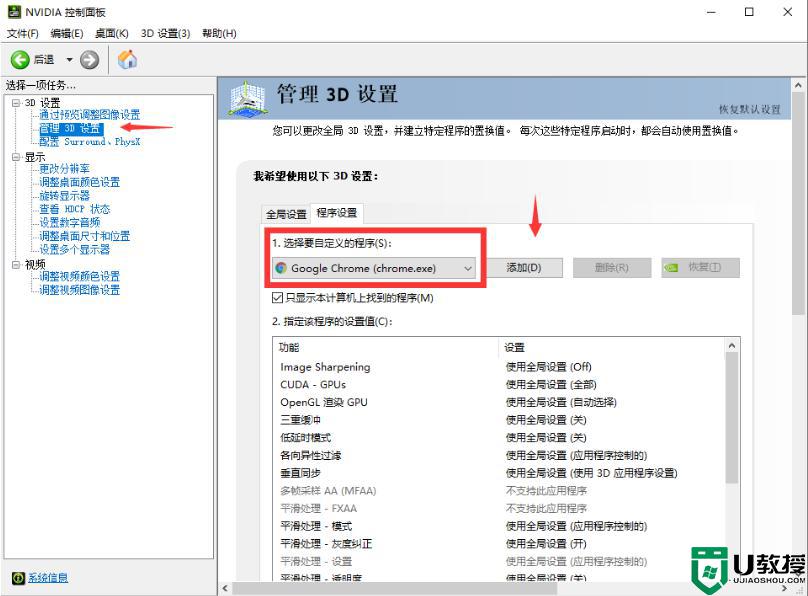
2、查看CPU内存占用,看是哪个部分突然占用过高照成卡顿现象。一般常见的CPU或显卡等硬件温度过高也容易引起卡顿和死机。
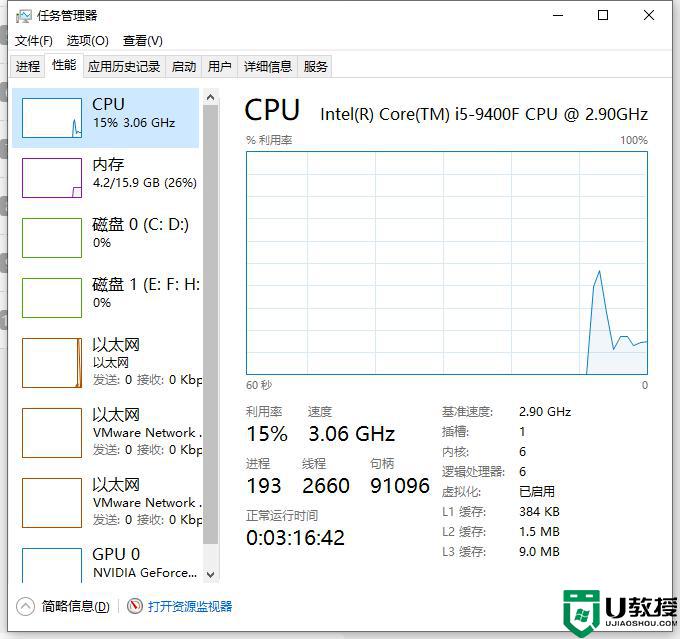
3、同时整理磁盘碎片并清理垃圾文件,也可尝试重新下载安装游戏试试。
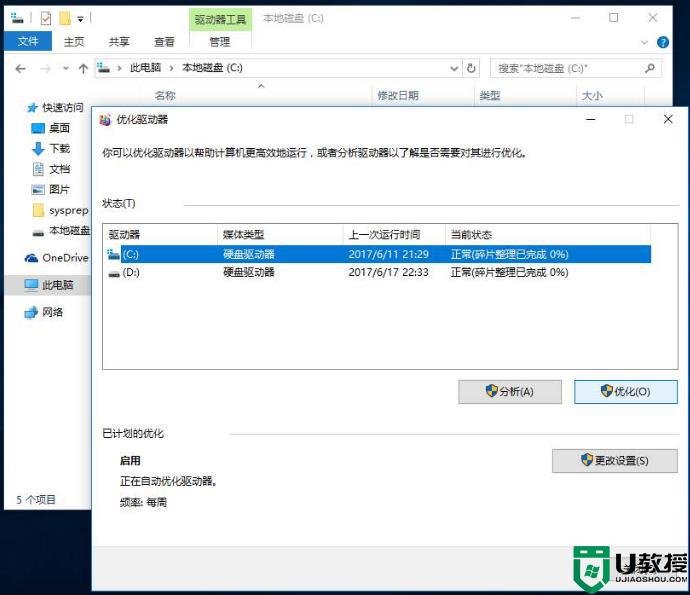
关于电脑玩游戏间歇性卡顿的详细解决方法就为大家讲述到这边了,遇到一样情况的小伙伴们可以学习上面的图文步骤来解决吧。
相关教程:
win10间歇性卡顿
电脑玩游戏间歇性卡顿怎么回事 电脑玩游戏隔一会卡顿一下如何解决相关教程
- 电脑玩游戏间歇性卡顿 三种方法完美解决win10间歇性卡顿
- 电脑玩游戏一卡一卡的怎么回事 电脑玩游戏间歇性卡顿的修复方法
- 玩cf卡屏一顿一顿的怎么回事 玩cf屏幕一卡一卡如何处理
- 电脑玩游戏卡顿怎么解决 电脑玩游戏卡顿不流畅怎么办
- 玩游戏卡顿怎么办_电脑玩游戏卡顿的原因以及解决方法
- 玩游戏卡顿怎么办_电脑玩游戏卡顿的原因以及解决方法
- 电脑玩街头霸王6卡顿闪退怎么办?玩街头霸王卡顿6闪退的解决方法
- 电脑一直很流畅一夜之间变卡 笔记本电脑突然卡顿严重的解决方法
- 电脑玩dnf卡顿怎么解决 电脑玩dnf很卡的处理方法
- 电脑玩游戏卡顿不流畅 让低配置电脑玩游戏不卡的解决方法
- 5.6.3737 官方版
- 5.6.3737 官方版
- Win7安装声卡驱动还是没有声音怎么办 Win7声卡驱动怎么卸载重装
- Win7如何取消非活动时以透明状态显示语言栏 Win7取消透明状态方法
- Windows11怎么下载安装PowerToys Windows11安装PowerToys方法教程
- 如何用腾讯电脑管家进行指定位置杀毒图解

